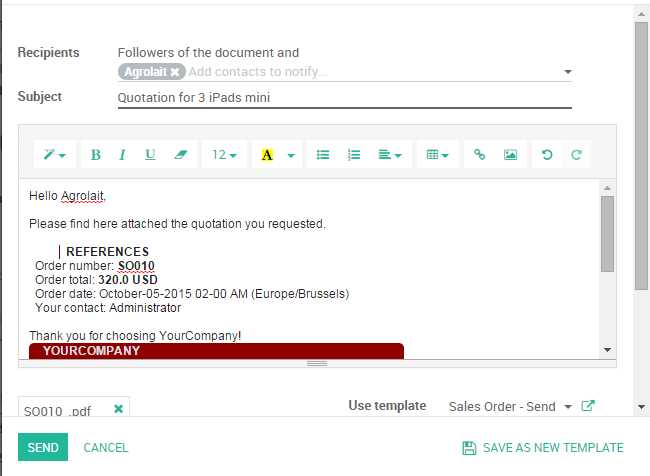Vue d'ensemble
Les devis sont des documents envoyés aux clients pour proposer une estimation de coût pour un ensemble particulier de biens ou de services. Le client peut accepter l'offre, auquel cas le vendeur devra émettre un bon de commande, ou le refuser.
Par exemple, ma société vend des produits électroniques et mon client Agrolait est intéressé par l'achat de 3 iPads pour faciliter leurs opérations. Je voudrais leur envoyer un devis pour ces iPads avec un prix de vente de 320 USD par iPad avec une remise de 5%.
Cette section va vous montrer comment procéder.
Configuration
Installer le module de Gestion des ventes
Afin d'émettre votre premier devis, vous devez installer le module Gestion des ventes à partir du module Applications.
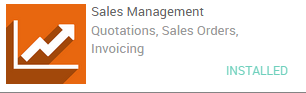
Permettre les remises sur les lignes de commande
Permettre des remises sur les devis est une pratique commerciale habituelle pour augmenter les chances de convertir le prospect en client.
Dans notre exemple, nous voulons accorder à Agrolait une remise de 5% sur le prix de vente. Pour activer la fonction, allez dans l'application Ventes, sélectionnez et, sous Devis et ventes --> Remise, cocher Permettre les remises sur les lignes de commande (voir image ci-dessous) et Appliquer vos modifications.
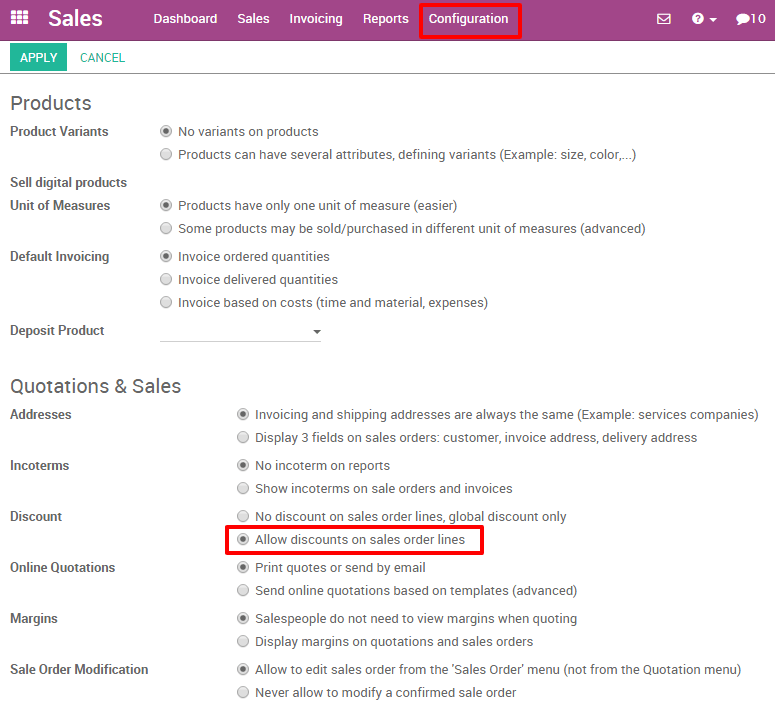
Créer votre devis
Pour créer votre premier devis, cliquez sur et cliquez sur Créer. Ensuite, complétez votre devis comme ci-après :
Clients et Articles
Les informations de base à ajouter à tout devis sont le client (la personne à qui vous allez envoyer votre devis) et les articles que vous souhaitez vendre. Dans le formulaire devis, choisissez le prospect dans la liste déroulante Client, et sous Lignes de commande cliquez sur Ajouter un élément et sélectionnez votre article. N'oubliez pas de préciser le nombre d'articles sous Qté commandée et la remise le cas échéant.
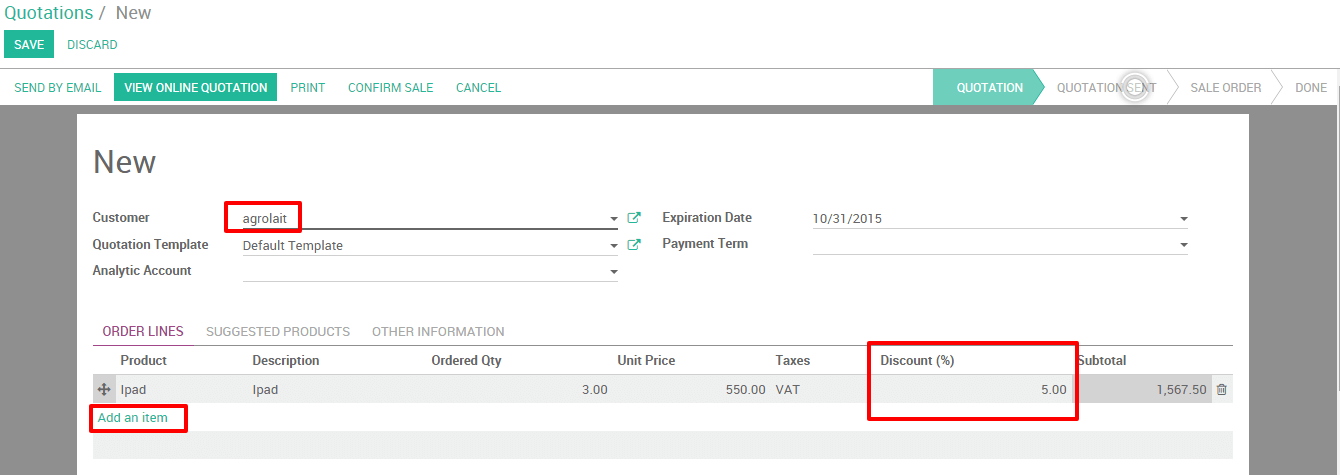
Si vous ne disposez pas encore de client ou de produit dans votre environnement Odoo, vous pouvez les créer à la volée directement à partir de vos devis :
Pour ajouter un nouveau client, cliquez sur le menu déroulant Client, puis cliquez sur Créer et modifier.... Dans cette nouvelle fenêtre, vous pourrez enregistrer tous les détails des clients, tels que l'adresse, le site Web, le numéro de téléphone et le contact.
Pour ajouter un nouvel article, sous Lignes de la commande, cliquez sur Ajouter un élément puis sur Créer et modifier... dans la liste déroulante dans la colonne Article. Vous pourrez enregistrer vos informations d'article (Type d'article, Coût, Prix de vente, Politique de facturation, etc...) et insérer une photo.
Taxes
Pour configurer les taxes, allez simplement sur la section taxes de la ligne de produit, puis cliquez sur Créer et modifier. Remplissez les détails (par exemple si vous êtes soumis à une TVA de 21% sur vos ventes, il suffit de remplir le bon montant en pourcentage) et sauvegardez.
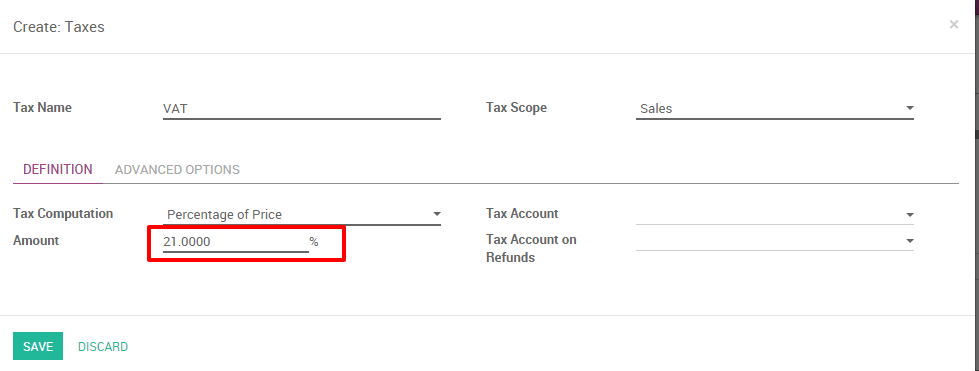
Conditions de vente
Vous pouvez sélectionner la date d'expiration de votre offre et ajouter les conditions générales de votre entreprise directement dans votre devis (voir illustration ci-dessous).
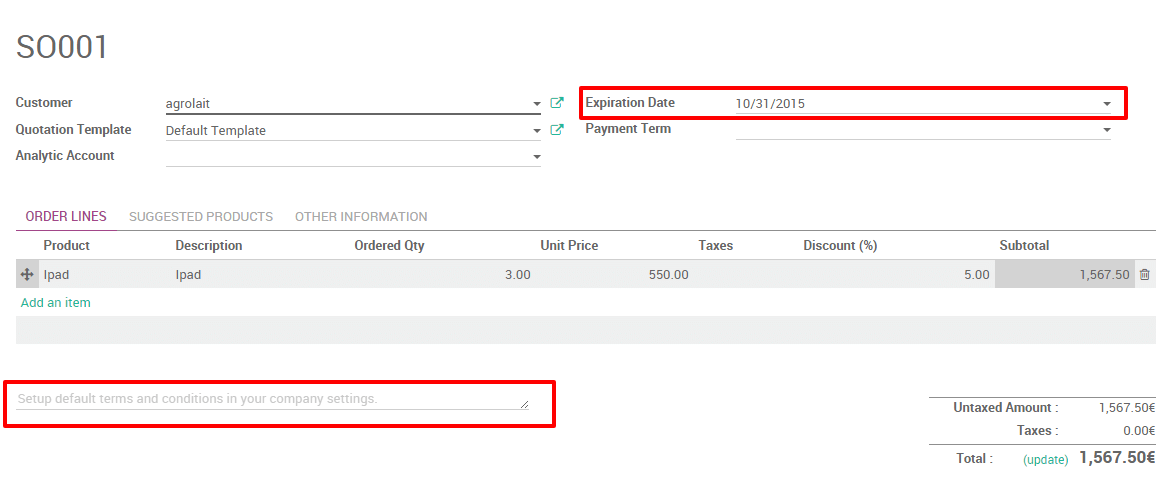
Pré-visualiser et envoyer un devis
Si vous voulez visualiser votre devis avant de l'envoyer, cliquez sur le bouton Imprimer (coin supérieur gauche). Cela vous donnera une version imprimable PDF avec tous les détails de votre devis.
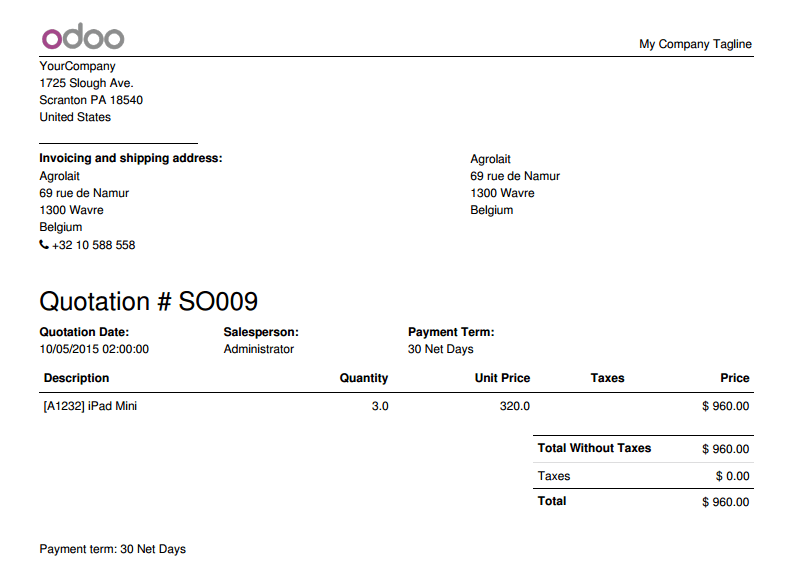
Astuce
Configurez les informations de votre entreprise (adresse, site web, logo, etc) qui apparaissent sur vos devis dans l'application Configuration, en cliquant sur le lien .
Cliquez sur Envoyer par courriel pour envoyer automatiquement un courriel à votre client avec le devis en pièce jointe. Vous pouvez régler le corps du message avant de l'envoyer et même l'enregistrer comme modèle si vous souhaitez le réutiliser.